Ako sa zbaviť choroby v DAYZ

DAYZ je hra plná šialených, nakazených ľudí v postsovietskej krajine Černarus. Zistite, ako sa zbaviť choroby v DAYZ a udržte si zdravie.
Váš súbor Excel by mal byť chránený heslom , aby boli vaše údaje v bezpečí pred neoprávnenými používateľmi. Existujú však okolnosti, za ktorých sa ho možno budete chcieť zbaviť, napríklad pri práci s ostatnými, zefektívnení postupu zdieľania súborov, zmene hesla alebo pri problémoch s kompatibilitou s inými tabuľkovými programami. Tu sú tri rôzne spôsoby odomknutia hesiel súborov programu Excel.
Prečítajte si tiež: Ako previesť PDF do Excelu bez straty formátovania?
Najlepšie spôsoby, ako odstrániť heslo zo súborov programu Excel
Metóda 1: Na odstránenie hesla použite nastavenia súboru
Prvým spôsobom, ako zrušiť ochranu zošita programu Excel, je to urobiť z Nastavenia súboru. Týmto sa odstráni heslo z pôvodného súboru.
Krok 1: Spustite súbor Excel, ktorý má vložené heslo.
Krok 2: Zadajte správne heslo a stlačte tlačidlo OK.
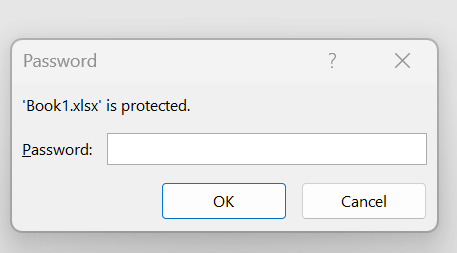
Krok 3: Zošit sa teraz úplne otvorí. Budete musieť kliknúť na kartu Súbor v ľavom hornom rohu.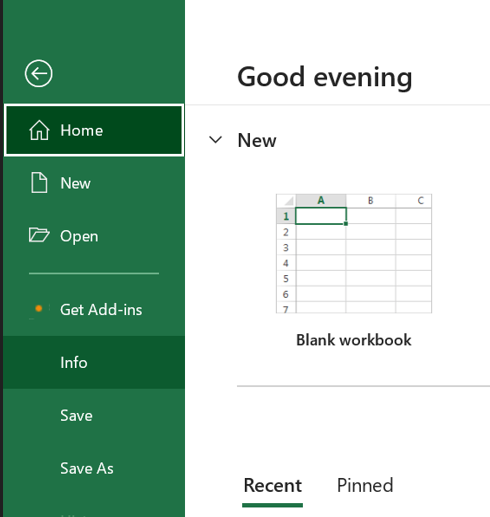
Krok 4: Kliknite na časť Informácie na ľavej table a potom kliknite na možnosť Chrániť zošit v pravej časti.
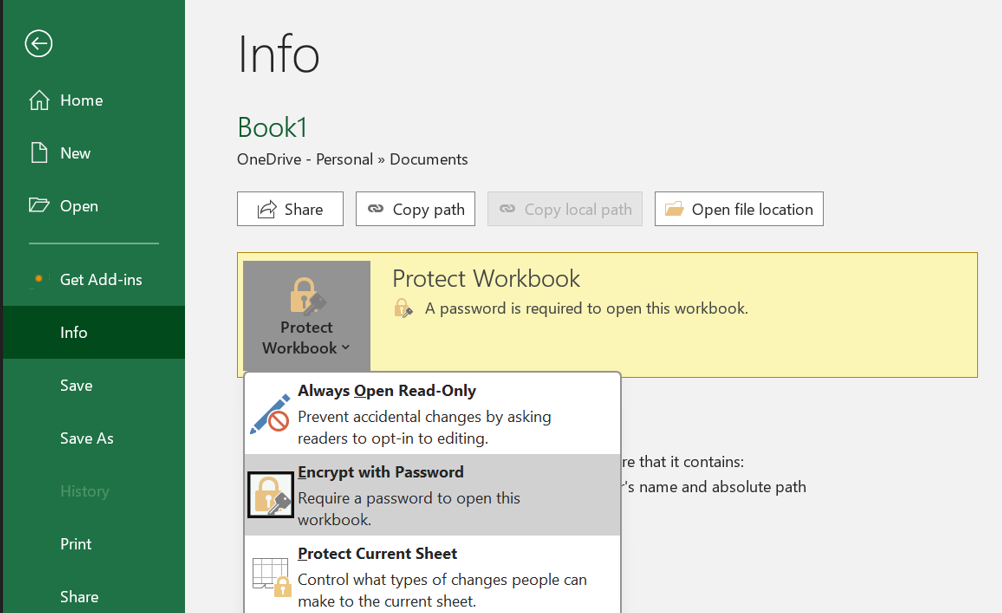
Krok 5: Ďalej kliknite na tlačidlo Šifrovať heslom a potom odstráňte aktuálne heslo a potom kliknite na tlačidlo OK.
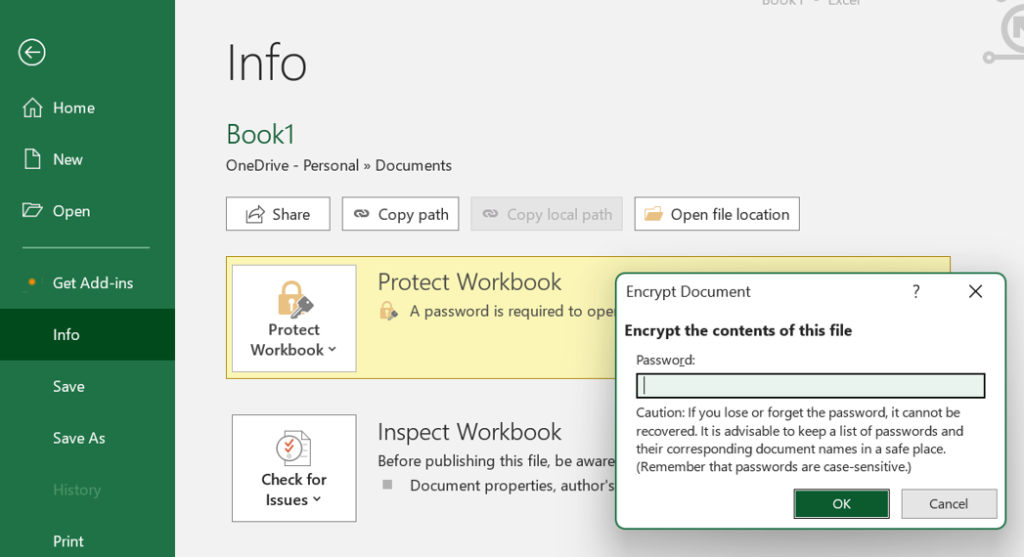
Prečítajte si tiež: Ako opraviť nedostatok pamäte na spustenie chyby programu Microsoft Excel v systéme Windows 11
Metóda 2: Na odstránenie hesla použite možnosť Uložiť ako
Ďalším spôsobom odstránenia ochrany zošita programu Excel je vytvorenie kópie a odstránenie hesla. Tu sú kroky:
Krok 1: Spustite súbor Excel a zadajte heslo, aby ste ho úplne otvorili.

Krok 2: Kliknite na kartu Súbor.
Krok 3: Ďalej kliknite na kartu Uložiť ako na ľavom paneli.
Krok 4: Teraz kliknite na možnosť Prehľadávať v pravej časti.

Krok 5: Otvorí sa nové okno, kde musíte vybrať umiestnenie, kam chcete uložiť nový súbor.
Krok 6: Kliknite na tlačidlo Nástroje v pravom dolnom rohu a vyberte Všeobecné možnosti.
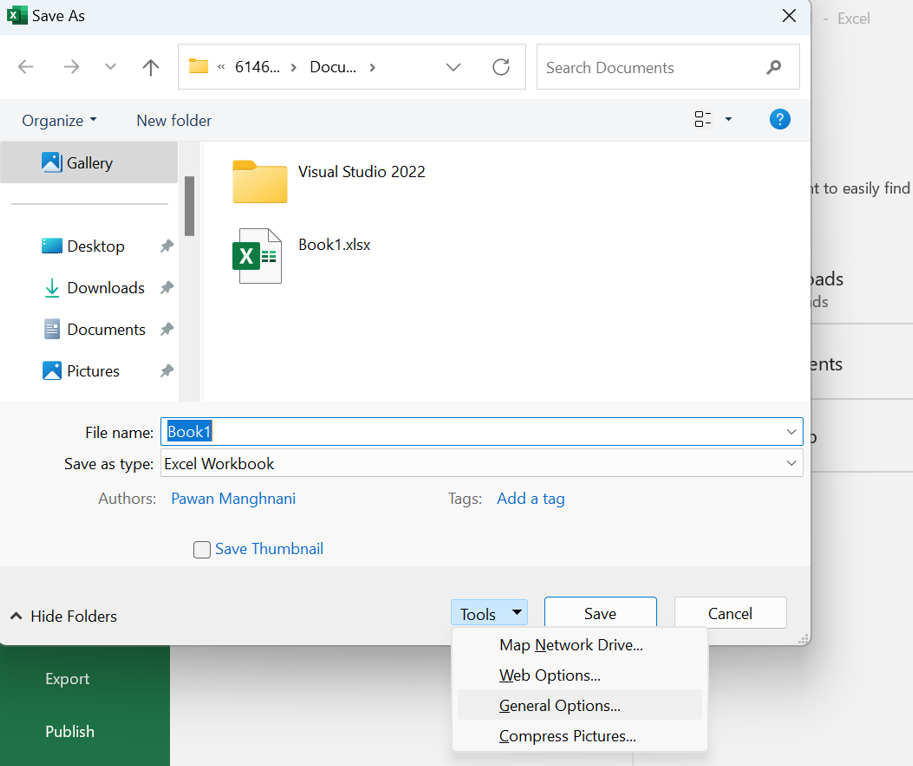
Krok 7: Nájdite pole označené ako „Heslo na otvorenie“ a odstráňte aktuálne heslo.

Krok 8: Kliknite na tlačidlo OK a potom kliknite na tlačidlo Uložiť a vytvorí sa nový súbor Excel bez hesla.
Prečítajte si tiež: Ako používať „Peniaze v Exceli“ spoločnosti Microsoft na správu financií
Metóda 3: Odstráňte heslo z pracovného hárka
Ak sa pri pokuse o úpravu zošita zobrazí upozornenie „Bunka alebo graf, ktorý sa pokúšate zmeniť, je na chránenom hárku...“ je pracovný hárok chránený heslom. Ak chcete zmeniť obsah bunky, musíte zadať heslo alebo vypnúť zabezpečenie heslom. Tu sú kroky na odomknutie hárka programu Excel:
Krok 1: Otvorte súbor Excel a kliknite na hárok, ktorý má heslo.
Krok 2: Kliknite na kartu Review v hornej časti a potom kliknite na položku Unprotect Sheet.
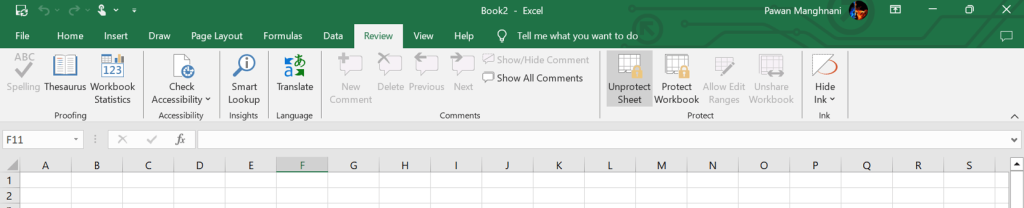
Krok 3: Zadajte heslo a potom kliknite na OK.
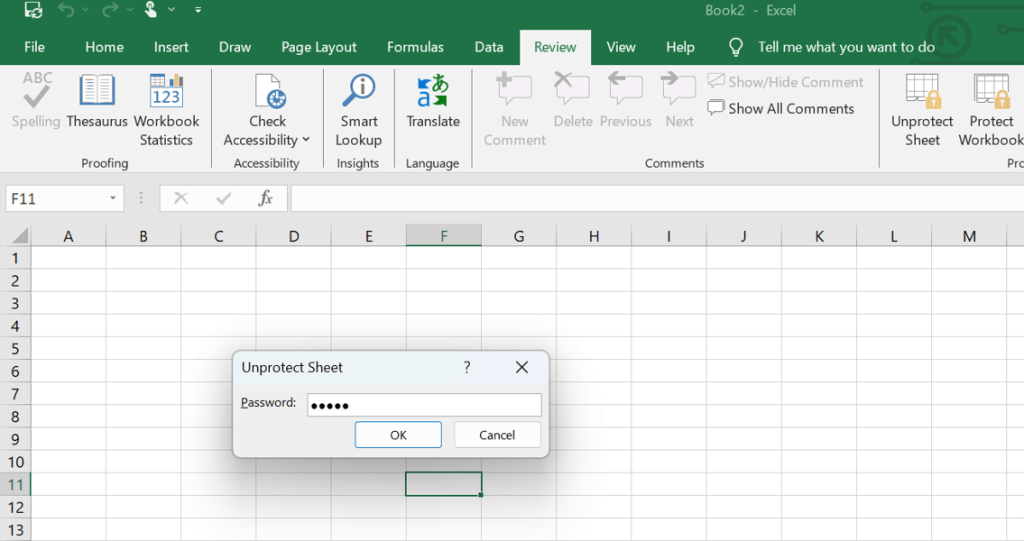
Krok 4: Keď chcete upraviť obsah hárka, nebudete vyzvaní na zadanie hesla.
Prečítajte si tiež: Ako vymazať schránku v programe Microsoft Excel
Posledné slovo o 3 spôsoboch odstránenia hesla zo súboru programu Excel
Vaše kritické údaje uložené v hárku programu Excel môžu byť zabezpečené ochranou heslom. Môže to byť nepríjemné, ak musíte vždy zadať heslo, aby ste získali prístup k súboru programu Excel. Podobne môže byť nepríjemné meniť heslo pri zdieľaní súboru s niekým iným. Dúfame, že táto príručka by vám mala pomôcť odomknúť heslo súboru Excel.
Ak máte nejaké otázky alebo odporúčania, dajte nám vedieť v komentároch nižšie. Radi Vám poskytneme riešenie. Často publikujeme rady, triky a riešenia bežných technických problémov. Nájdete nás aj na Facebooku, Twitteri, YouTube, Instagrame, Flipboarde a Pintereste.
Prečítajte si tiež:
Excel sa zasekol pri otváraní súboru 0% oprava
Ako opraviť nemožnosť tlače z programu Microsoft Excel v systéme Windows 11
DAYZ je hra plná šialených, nakazených ľudí v postsovietskej krajine Černarus. Zistite, ako sa zbaviť choroby v DAYZ a udržte si zdravie.
Naučte sa, ako synchronizovať nastavenia v systéme Windows 10. S touto príručkou prenesiete vaše nastavenia na všetkých zariadeniach so systémom Windows.
Ak vás obťažujú štuchnutia e-mailov, na ktoré nechcete odpovedať alebo ich vidieť, môžete ich nechať zmiznúť. Prečítajte si toto a zistite, ako zakázať funkciu štuchnutia v Gmaile.
Nvidia Shield Remote nefunguje správne? Tu máme pre vás tie najlepšie opravy, ktoré môžete vyskúšať; môžete tiež hľadať spôsoby, ako zmeniť svoj smartfón na televízor.
Bluetooth vám umožňuje pripojiť zariadenia a príslušenstvo so systémom Windows 10 k počítaču bez potreby káblov. Spôsob, ako vyriešiť problémy s Bluetooth.
Máte po inovácii na Windows 11 nejaké problémy? Hľadáte spôsoby, ako opraviť Windows 11? V tomto príspevku sme uviedli 6 rôznych metód, ktoré môžete použiť na opravu systému Windows 11 na optimalizáciu výkonu vášho zariadenia.
Ako opraviť: chybové hlásenie „Táto aplikácia sa nedá spustiť na vašom počítači“ v systéme Windows 10? Tu je 6 jednoduchých riešení.
Tento článok vám ukáže, ako maximalizovať svoje výhody z Microsoft Rewards na Windows, Xbox, Mobile a iných platforiem.
Zistite, ako môžete jednoducho hromadne prestať sledovať účty na Instagrame pomocou najlepších aplikácií, ako aj tipy na správne používanie.
Ako opraviť Nintendo Switch, ktoré sa nezapne? Tu sú 4 jednoduché riešenia, aby ste sa zbavili tohto problému.






